小猪教您win10无法登录
- 时间:2017年10月24日 04:00:02 来源:魔法猪系统重装大师官网 人气:4392
Win10系统的账户页面下有一个登录选项,有些用户点击“登录选项”后,发现页面没有发生变化,这是因为Win10系统账户“登录选项”无法打开所致,那么我们应该怎么办呢?该怎么去解决win10无法登录的情况呢?来看看小编的这篇win10无法登录的经验便知了。
win10其实做得挺不错的,很多时间是第三方应用程序或硬件驱动的问题,造成了win10使用出问题的现象,例如win10在开机的时候无法登录的情况,那么该怎么来解决这个win10无法登录的情况呢?下面,小编就来跟大家说说如何来解决win10无法登录的情况。
win10无法登录图文教程
在登陆界面 接Shift+重启 进入选择一个选项,选择【疑难解答】
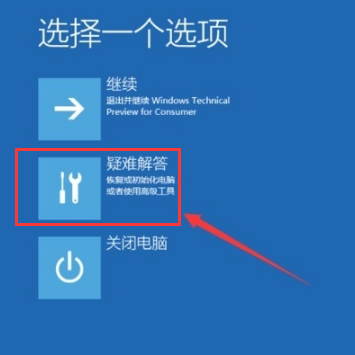
登录载图1
选择【高级选项】
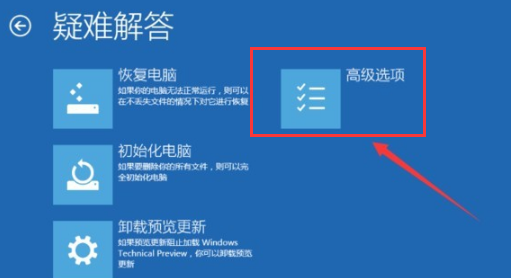
win10载图2
点击【启动设置】
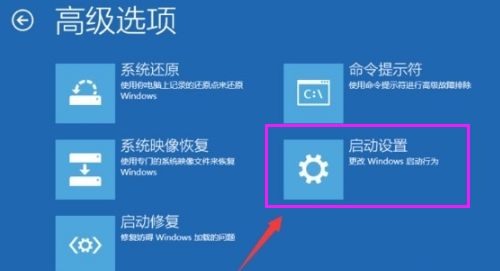
系统登录载图3
点击【重启】
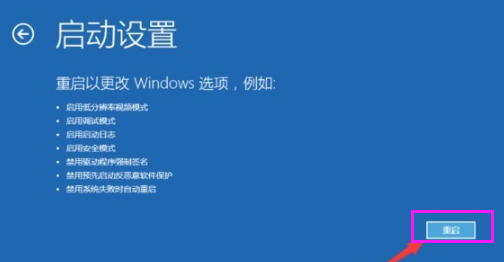
无法登录载图4
电脑此时会重启电脑,重启后会看到如下图所示的这个界面。按一下【F4】或数字【4】就选择的是安全模式。
选择以后会直接进去。
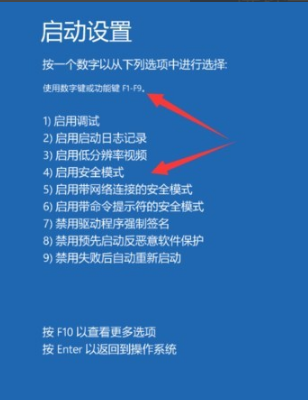
系统登录载图5
进入WIN10的安全模式
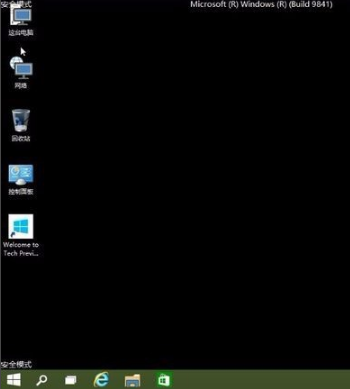
无法登录载图6
右击电脑,选择管理
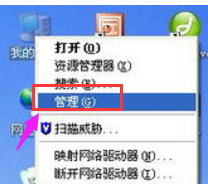
系统登录载图7
在本地用户和组下,选择“用户”
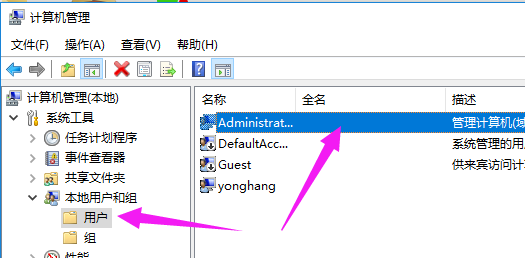
系统登录载图8
双击你禁用的账户,在常规里面把账户禁用的勾去掉
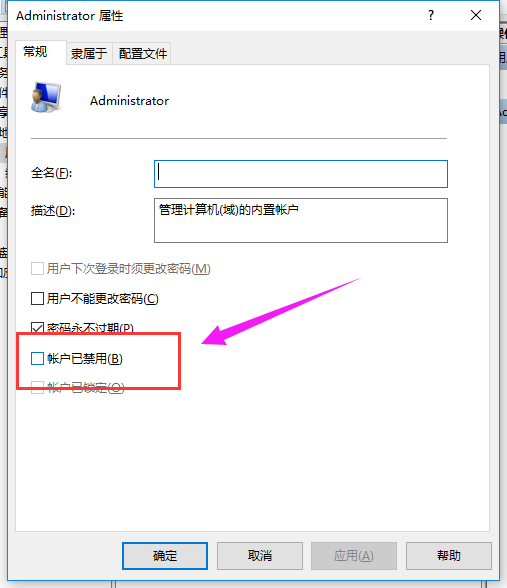
无法登录载图9
然后重启,输入密码或pin
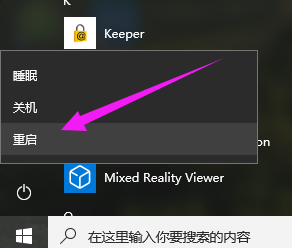
无法登录载图10
以上就是解决win10无法登录的操作步骤了。更多精彩的安装系统教程和资源尽在“小编一键重装系统”官网上。
系统登录,win10,登录,无法登录








